ステップバイステップガイド: メールアドレスを変更する方法 Spotify
メールアドレスを更新しようとしています Spotify? 包括的なガイドに従って、電子メールを変更する方法をシームレスに実装してください。 Spotify.
あなたが熱心なら Spotify ユーザーで最近メール アドレスを切り替えた場合、または単にアカウント情報を更新したい場合は、次のことを知っておくことが重要です。 メールを変更する方法 Spotify。 新しい電子メール アカウントを作成した場合でも、オンライン プレゼンスを統合したい場合でも、電子メール アドレスを更新する簡単なプロセスで、音楽ライブラリ、厳選されたプレイリスト、パーソナライズされたおすすめ情報に常に接続できるようになります。
この記事では、メールアドレスを変更する方法を段階的に説明します。 Spotify、保存されたトラックやアカウント履歴を失うことなく、スムーズな移行が保証されます。 それでは、電子メール アドレスを簡単に更新する方法を詳しく見てみましょう。 Spotifyどこにいてもお気に入りの曲を楽しみ続けることができます。
記事の内容 パート 1. メールアドレスを変更する方法 Spotify (モバイル/デスクトップ)?パート 2. 古いものを削除するにはどうすればよいですか Spotify ログインせずにメールアドレスを使用しますか?パート 3. メールアドレスを変更できないのはなぜですか? 直し方?
パート 1. メールアドレスを変更する方法 Spotify (モバイル/デスクトップ)?
メールアドレスの変更 Spotify モバイルアプリを使用している場合でも、 Spotify デスクトップブラウザから。 このセクションでは、両方のプラットフォームの手順を説明し、手間をかけずにメール アドレスを更新できるようにします。
メールアドレスの変更 Spotify モバイルアプリケーション:
- 起動する Spotify モバイル デバイスでアプリを起動し、アカウントにログインしていない場合はログインします。
- 画面下部にある「ホーム」タブをタップします。
- 右上隅にある歯車アイコン (設定) をタップして、アカウント設定にアクセスします。
- 下にスクロールして「ソーシャル」セクションを見つけます。 「ソーシャル」をタップして次に進みます。
- 「ソーシャル」セクションの下に、現在の電子メール アドレスが表示されます。 それをタップしてください。
- デバイスのデフォルトの電子メール アプリにリダイレクトされ、宛先に事前に入力された電子メールの下書きが表示されます。 Spotify サポート。 このメールにはアカウント情報が含まれています。
- メールの中で、あなたのメールアドレスを変更したいことを説明してください。 Spotify アカウント。 新しいメールアドレスも入力してください。
- メールを送信してお待ちください Spotify リクエストの処理をサポートします。 メールアドレスを変更するために必要な手順を案内します。
メールアドレスの変更 Spotify デスクトップ:
- 好みの Web ブラウザを開いて、 Spotify ウェブサイト(www。spotify.COM)。
- あなたにログインする Spotify まだアカウントを持っていない場合は、
- ログインしたら、画面の右上隅にあるプロフィール写真をクリックします。
- ドロップダウン メニューで [アカウント] を選択し、アカウント設定にアクセスします。
- [アカウントの概要] ページで、下にスクロールして [メール] セクションを見つけます。 「メールアドレス変更」ボタンをクリックしてください。
- 表示されたフィールドに新しい電子メール アドレスを入力し、[確認を送信] ボタンをクリックします。
- Spotify 新しいメールアドレスに確認メールが送信されます。 電子メールを開き、指示に従って新しい電子メールを確認します。
- 確認後、メールアドレスが更新されます Spotify.
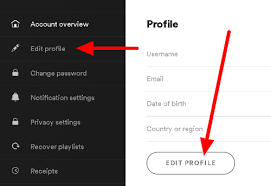
以下の手順に従うことで、メールアドレスを変更できるようになります。 Spotify、アカウント情報が最新の状態に保たれ、どのデバイスでもシームレスに音楽を楽しみ続けることができます。 ガイドの次のパートでは、管理に関する追加のヒントを紹介しますので、ご期待ください。 Spotify 効果的にアカウントを作成します。
パート 2. 古いものを削除するにはどうすればよいですか Spotify ログインせずにメールアドレスを使用しますか?
古いメール アドレスにアクセスできなくなり、ログインできない場合は、 Spotify アカウントを削除する場合、古いメール アドレスを削除するのは少し難しい場合があります。 ただし、この状況に対処し、コントロールを取り戻すために実行できる手順があります。 Spotify アカウント。 できることは次のとおりです。
- お問い合わせください Spotify サポート: Spotify サポート Web サイト (サポート.spotify.com) をコンピュータまたはモバイル デバイスの Web ブラウザを使用してダウンロードします。 ページの一番下までスクロールし、「お問い合わせ」または「サポート」リンクをクリックします。
- 関連するカテゴリを選択します。 Spotify サポートページにアクセスすると、さまざまなカテゴリが表示されます。 問題に基づいて最も関連性の高いものを選択してください。 たとえば、「アカウント」または「ログイン」を選択できます。
- 「ログインできません」または同様のオプションを選択します。選択したカテゴリ内で、「ログインできません」や「アカウントにアクセスできません」など、状況に最もよく当てはまるオプションを探します。 」 そのオプションをクリックして続行します。
- 必要な詳細を入力します: サポート フォームに正確で関連性のある情報を入力します。 古いメール アドレス、関連するユーザー名、その他の役立つアカウント関連情報の詳細を含めます。 Spotify 所有権を確認してください。
- 問題の説明: 表示されたテキスト フィールドに、古いメール アドレスにアクセスできなくなったこと、およびアカウントから削除したいことを説明します。 Spotify アカウント。 新しい電子メール アドレスと、本人確認に必要な追加情報を必ず入力してください。
- リクエストを送信する: 必要な情報をすべて入力した後、サポート リクエストを次の宛先に送信します。 Spotify。 リクエストを処理し、詳細な指示を返信するまでに時間がかかる場合がありますので、しばらくお待ちください。
- 続きます Spotifyのガイダンス: からの応答を受信したら、 Spotify サポートに問い合わせて、指示に注意深く従い、アカウントの所有権を証明するために必要な追加情報を提供してください。 古いメール アドレスを削除し、新しいメール アドレスでアカウントを更新するために必要な手順を案内します。
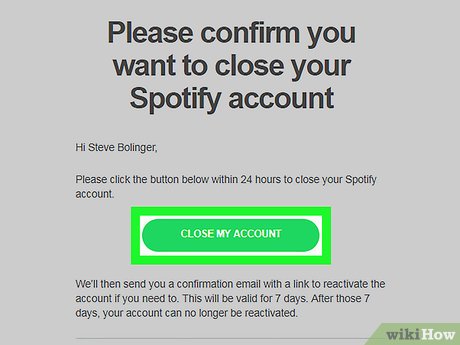
ログインせずに古いメール アドレスを削除するプロセスは、特定の状況やポリシーによって異なる場合があることに注意することが重要です。 Spotify。 サポート チームに連絡して正確な情報を提供することで、問題を解決し、システムの制御を取り戻す可能性が高まります。 Spotify アカウント。
今後の複雑な事態を避けるために、アカウントの詳細を常に最新の状態に保ち、ログイン資格情報を安全に保管してください。
パート 3. メールアドレスを変更できないのはなぜですか? 直し方?
場合によっては、ユーザーがメール アドレスを変更しようとすると問題が発生することがあります。 Spotify。 この問題にはいくつかの理由が考えられます。 でメール アドレスを変更できない主な理由をいくつか見てみましょう。 Spotify それぞれに対する解決策を提供します。
理由 1: メールアドレスがすでに登録されている
解決策: 新しい電子メール アドレスがすでに登録されているというエラーが表示された場合 Spotify, これは、他の誰かがすでにそのメールを使用してアカウントを作成していることを意味します。 この場合、別の電子メール アドレスを試すか、次のアドレスに連絡してください。 Spotify さらなる支援のためのサポート。
理由 2: 無効な電子メール形式
解決策: 有効なメールアドレスを適切な形式で入力していることを確認してください(例: [メール保護])。入力ミスや間違いがないか再度確認してください。メールの形式が正しいにもかかわらず問題が発生する場合は、別の Web ブラウザまたはデバイスを使用してメール アドレスを変更してみてください。
理由 3: アカウントが Facebook にリンクされている
解決策: Spotify アカウントは Facebook に接続されており、メール アドレスは Facebook で直接変更できます Spotify 不可能かもしれない。 代わりに、Facebook アカウントのメール アドレスを更新する必要があります。 それを完了したら、 Spotify 電子メールは、Facebook アカウントに関連付けられた新しいアドレスに自動的に更新されます。
理由 4: アカウント認証が必要
解決策: 場合によっては、 Spotify 電子メール アドレスの変更を許可する前に、アカウントの認証が必要になる場合があります。 スパムまたはジャンク フォルダーを含む電子メールの受信箱を確認し、次からの確認メールがないか確認してください。 Spotify。 メールに記載された手順に従ってアカウントを確認し、メール アドレスの変更を進めてください。
理由 5: 一時的な不具合または技術的な問題
解決策: 技術的な不具合により、メール アドレスの変更ができない場合があります。 Spotify。 これを解決するには、からログアウトしてみてください。 Spotify アカウント、 ブラウザのキャッシュとCookieをクリアする問題が解決しない場合は、しばらく待ってからもう一度試してください。 問題が解決しない場合は、お問い合わせください Spotify 支援のサポート。
理由 6: アカウントのセキュリティ上の懸念
解決策: Spotify アカウントのセキュリティを重視しており、ユーザー情報を保護するために電子メール アドレスの変更に制限を課す場合があります。 アカウントが侵害されたと思われる場合、またはセキュリティ上の懸念がある場合は、お問い合わせください Spotify すぐにサポートします。 アカウントを保護し、メール アドレスの変更に関連する問題を解決するために必要な手順を案内します。
理由 7: アクティブなプレミアム サブスクリプション
解決策: 有効なプレミアム サブスクリプションをお持ちの場合は、 Spotify、メール アドレスを直接変更できない場合があります。 この場合、次のことを行う必要があります。 現在のプレミアムサブスクリプションをキャンセルする そして有効期限が切れるまで待ちます。 サブスクリプションがアクティブでなくなったら、電子メール アドレスを変更できます。
理由 8: 地域/国の制限
解決策: 特定の地域または国固有の制限により、ユーザーはメール アドレスを変更できない場合があります。 Spotify。 これは、ライセンス契約または地域の規制によって発生する可能性があります。 この問題が発生した場合は、以下にお問い合わせください Spotify お住まいの地域の特定の制限と利用可能な解決策について問い合わせるサポート。
提案された解決策を試してもメール アドレスを変更できない場合は、覚えておいてください。 Spotify、連絡中 Spotify 次のステップはサポートです。 彼らはあなたのアカウント情報にアクセスし、問題の解決に役立つ個別の支援を提供できます。